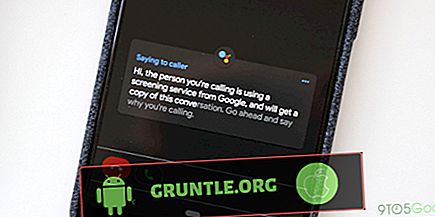Hola y bienvenidos a otro artículo de solución de problemas para el # GalaxyS8. Este responderá tres problemas informados sobre este dispositivo, por lo que esperamos que lo encuentre útil.
Antes de continuar, queremos recordarle que si está buscando soluciones a su propio problema de #Android, puede comunicarse con nosotros mediante el enlace que se encuentra al final de esta página. Cuando describa su problema, sea lo más detallado posible para que podamos identificar fácilmente una solución relevante. Si puede, incluya amablemente los mensajes de error exactos que recibirá para darnos una idea de por dónde comenzar. Si ya ha intentado algunos pasos de solución de problemas antes de enviarnos un correo electrónico, asegúrese de mencionarlos para que podamos omitirlos en nuestras respuestas.
Problema # 1: Cómo arreglar un Galaxy S8 que abre aplicaciones al azar por sí solo
Tengo el Galaxy S8, y durante los últimos meses ha tenido una mente propia. No importa en qué aplicación esté en ese momento, mi teléfono abrirá aleatoriamente otras aplicaciones / notificaciones. Es decir, podría estar deslizando mi Instagram cuando reciba un mensaje de texto, y mi teléfono abrirá automáticamente mi aplicación de mensajería para esa conversación. Lo mismo sucederá al azar con el clima de Google apareciendo. ¡Todos y cada uno de los consejos son muy apreciados! - Eitan
Solución: Hola Eitan. Hay dos posibles razones por las cuales su S8 se comporta de esta manera. Una es que hay un problema con el digitalizador, lo que significa que puede estar físicamente roto, dañado o funcionando mal. El otro es que puede haber un problema con el sistema operativo. No creemos que su teléfono pueda estar infectado, pero las malas aplicaciones o malware también pueden causar ventanas emergentes de anuncios y aplicaciones al azar. Cualquiera de estas cosas puede ser cierta, por lo que debe verificar cada una de ellas.
Comprueba el digitalizador
El ensamblaje de la pantalla de su teléfono se compone de tres partes principales: digitalizador, monitor y cable flexible. El monitor es el que muestra las imágenes que ve, mientras que el digitalizador es una capa delgada y transparente que detecta sus toques para que el sistema operativo pueda reconocerlos. La señal y la potencia que necesita el digitalizador se suministran a través del cable flexible que se ejecuta en la placa base. Juntas, estas tres partes hacen posible ver lo que quiera que se muestre en la pantalla, al mismo tiempo que usa la pantalla para enviar comandos a la placa base.
Si el digitalizador ya no funciona correctamente por alguna razón, puede causar entradas aleatorias que el sistema operativo puede interpretar como un comando para abrir aplicaciones. El ensamblaje de la pantalla de Samsung ha demostrado ser confiable durante muchos años y, francamente, rara vez se rompen. La razón más común por la que falla una parte de un ensamblaje de pantalla es el daño físico el 99% del tiempo. Esto puede ocurrir cuando un teléfono se cae, se expone a elementos como agua o líquido, o se deja cerca de una fuente de calor. Si alguna de estas cosas ocurre antes de notar el problema, hay una gran posibilidad de que el digitalizador de su teléfono esté físicamente roto. Desafortunadamente, tal problema no se puede solucionar simplemente haciendo algunas cosas de software. Tendrás que enviar el teléfono a Samsung para que lo reparen por ti.
Si no cree que haya ningún mal funcionamiento del hardware, puede verificar cómo funciona el digitalizador utilizando el menú de servicio del dispositivo. Este es un menú oculto destinado solo a técnicos, por lo que debe tener cuidado al seleccionar o ejecutar algunas pruebas. Para la resolución de problemas de su caso, desea limitarse a probar solo la pantalla. Estos son los pasos exactos que desea hacer:
- Abra la aplicación Teléfono (marcador).
- Marque * # 0 * #
- Selecciona Touch .
- Deje que su teléfono permanezca como está y vea si forma líneas o puntos por sí solo. Si lo hace, eso significa que el digitalizador probablemente esté tostado.
Restablecimiento de fábrica
Si el digitalizador está bien y su teléfono no sufrió daños físicos, entonces debe considerar hacer un restablecimiento de fábrica para ver si hay algún error de software que esté detrás del problema. Así es cómo:
- Apaga el dispositivo. Esto es importante. Si no puede apagarlo, nunca podrá iniciar el modo de recuperación. Si no puede apagar el dispositivo regularmente con el botón de Encendido, espere hasta que se agote la batería del teléfono. Luego, cargue el teléfono durante 30 minutos antes de iniciar el modo de recuperación.
- Mantenga presionada la tecla Subir volumen y la tecla Bixby, luego mantenga presionada la tecla Encendido.
- Cuando aparezca el logotipo verde de Android, suelte todas las teclas (se mostrará 'Instalar actualización del sistema' durante unos 30 a 60 segundos antes de mostrar las opciones del menú de recuperación del sistema Android).
- Presiona la tecla Bajar volumen varias veces para resaltar 'borrar datos / restablecer valores de fábrica'.
- Presione el botón de Encendido para seleccionar.
- Presiona la tecla Bajar volumen hasta que se resalte 'Sí - eliminar todos los datos del usuario'.
- Presione el botón de Encendido para seleccionar e iniciar el reinicio maestro.
- Cuando se completa el reinicio maestro, se resalta 'Reiniciar sistema ahora'.
- Presione la tecla Encendido para reiniciar el dispositivo.
Compruebe si hay malware o una aplicación incorrecta
Ahora aquí hay una posibilidad. Si el problema desaparece después de un restablecimiento de fábrica pero vuelve más tarde, después de instalar aplicaciones, puede apostar que la causa es una de esas aplicaciones. Como se mencionó anteriormente, esto puede ser un malware o simplemente una aplicación mal codificada que se ha vuelto incompatible con el sistema operativo. Si se encuentra en esta situación, debe identificar la aplicación en sí a través de prueba y error. No hay una forma automática de ayudarlo a hacer esto más rápido. En otras palabras, tendrá que dedicar tiempo y esfuerzo a desinstalar, observar y desinstalar nuevamente hasta que haya reducido la causa.
Problema # 2: las aplicaciones de redes sociales Galaxy S8 no tienen distintivos de notificación
Después de la actualización de Oreo la semana pasada, dejé de recibir notificaciones de redes sociales. Lo que normalmente no me molestaría, pero soy el administrador de redes sociales de una empresa. Solía recibir la notificación regular: aparece en la pantalla de inicio y el pequeño círculo naranja con un número, pero ahora, para ver si tengo alguna notificación, en realidad tengo que abrir la aplicación para ver si hay algo allí. Esto está sucediendo con FB, Page Manager, Twitter y Snapchat. Mis notificaciones de mensajes de texto funcionan bien. He pasado por todos los entornos. Solo quería que supieras que el tipo de ayer no estaba solo en su frustración de notificación. Entonces, realmente no necesito la respuesta "haz estas cosas", porque las he hecho. Esto es más un FYI. - Jolene
Solución: Hola Jolene. Si su Galaxy S8 ya no muestra las insignias o el círculo naranja con un número en la parte superior de las aplicaciones, probablemente sea porque la aplicación BadgeProvider no funciona correctamente. Para solucionarlo, siga estos pasos:
- Abra la aplicación de configuración.
- Toca Aplicaciones.
- Toque Más configuraciones en la esquina superior derecha (icono de tres puntos).
- Seleccione Mostrar aplicaciones del sistema.
- Busca y toca la aplicación BadgeProvider.
- Toque Almacenamiento.
- Toque el botón Borrar caché.
- Reinicie su S8 y verifique el problema.
Si eso no funciona, asegúrese de borrar también los datos de la aplicación:
- Abra la aplicación de configuración.
- Toca Aplicaciones.
- Toque Más configuraciones en la esquina superior derecha (icono de tres puntos).
- Seleccione Mostrar aplicaciones del sistema.
- Busca y toca la aplicación BadgeProvider.
- Toque Almacenamiento.
- Toque el botón Borrar datos.
- Reinicie su S8 y verifique el problema.
Si ambos procedimientos no ayudan, intente borrar la partición de caché con estos pasos:
- Apaga el dispositivo. Esto es importante. Si no puede apagarlo, nunca podrá iniciar el modo de recuperación. Si no puede apagar el dispositivo regularmente con el botón de Encendido, espere hasta que se agote la batería del teléfono. Luego, cargue el teléfono durante 30 minutos antes de iniciar el modo de recuperación.
- Mantenga presionada la tecla Subir volumen y la tecla Bixby, luego mantenga presionada la tecla Encendido.
- Cuando aparezca el logotipo de Android, suelte todas las teclas ("Instalar actualización del sistema" se mostrará durante aproximadamente 30 a 60 segundos antes de mostrar las opciones del menú de recuperación del sistema Android).
- Presiona la tecla Bajar volumen para resaltar "borrar partición de caché".
- Presione la tecla Encendido para seleccionar.
- Presiona la tecla Bajar volumen para resaltar “sí” y presiona la tecla Encendido para seleccionar.
- Cuando se completa la eliminación de la partición de caché, se resalta "Reiniciar sistema ahora".
- Presione la tecla Encendido para reiniciar el dispositivo.
Problema # 3: Galaxy S8 no funcionará debido al bloqueo de FRP
Compré un S8 usado y vi al tipo limpiarlo justo después de pagarlo. Me alegró ver eso, pero cuando llegué a casa estoy atascado con la cuestión de FRP y él no me devolverá las llamadas. He probado su solución apk pero no reconoce mi unidad combinada usb de disco de escaneo. Cualquier sugerencia sobre lo que puedo hacer. Estoy súper frustrado con toda esta situación. Fue con Rogers, un transportista canadiense. - Jason Vandal
Solución: Hola Jason. Samsung ya ha fortalecido FRP que las sugerencias y soluciones anteriores ya no funcionan. En este momento, la única forma de hacer que ese teléfono funcione es permitiendo que el propietario anterior lo desbloquee ingresando sus credenciales de Google.
Comprometerse con nosotros
Si usted es uno de los usuarios que encuentra un problema con su dispositivo, infórmenos. Ofrecemos soluciones para problemas relacionados con Android de forma gratuita, por lo que si tiene un problema con su dispositivo Android, simplemente complete el breve cuestionario en este enlace e intentaremos publicar nuestras respuestas en las próximas publicaciones. No podemos garantizar una respuesta rápida, por lo que si su problema es urgente, busque otra forma de resolverlo.
Si encuentra útil esta publicación, ayúdenos a correr la voz entre sus amigos. GRUNTLE.ORG también tiene presencia en las redes sociales, por lo que es posible que desee interactuar con nuestra comunidad en nuestras páginas de Facebook y Google+.


![Cómo arreglar Google Pixel 3a que no se enciende [guía de solución de problemas]](https://cdn.gruntle.org/files/2818/2818-min.jpg)